Audio toevoegen aan Google Presentaties
Google Slides is toonaangevende gratis presentatiesoftware van de internetgigant waarmee u informatie in diavoorstellingen kunt weergeven en eenvoudig kunt samenwerken met uw publiek. Het is een populair alternatief voor Microsoft PowerPoint -presentatiesoftware vanwege de betaalbaarheid, online prestaties en toegankelijkheid. Beide software heeft echter zijn unieke kenmerken en PowerPoint staat bekend om zijn opvallende kenmerken. Kiezen tussen de software hangt af van iemands behoeften en kosten. Tot voor kort bood Google Presentaties(Google Slides) geen ondersteuning voor het insluiten van audiobestanden in dia's.
Gebruikers hebben jarenlang gezocht naar een methode om deze beperking te omzeilen en audiobestanden aan Slides toe te voegen . In tegenstelling tot PowerPoint staat Google nog steeds niet toe dat audiobestanden rechtstreeks naar dia's worden geïmporteerd. Onlangs heeft Google Presentaties(Google Slides) echter een nieuwe functie toegevoegd waarmee u MP3- en WAV -audiobestanden kunt insluiten in Google Presentaties(Google Slides) . Met een paar tijdelijke oplossingen kunt u audiobestanden invoegen in Google Presentaties(Google Slides) .
Door audiobestanden in uw dia's in te sluiten, kunt u een gedistingeerde presentatie maken. De audioclips in een individuele dia helpen je om de aandacht van je publiek te trekken. U kunt ook langere audioclips insluiten om de toon te zetten voor uw hele presentatie. Met Google Presentaties(Google Slides) kun je audio invoegen in alle dia's van een online muziekservice zoals Soundcloud , Spotify , enz. Daarnaast kun je in elke dia ook een link naar een YouTube -video toevoegen of gewoon je audiobestand toevoegen. In dit artikel leggen we verschillende manieren uit om audiomuziek toe te voegen aan je Google Slide - presentatie.
Audio toevoegen aan Google Presentaties
In dit bericht wordt uitgelegd hoe u muziek-(Music) en audio- opnames toevoegt aan Google Presentaties(Google Slides) . Met deze procedure kunt u een geluidsbestand invoegen.
- Voeg een audiobestand toe(Add Audio) aan Google Slide met behulp van een webgebaseerde online streamingservice
- Voeg een audiobestand toe(Add Audio) aan Google - dia's met behulp van YouTube -video
- Voeg uw audiobestand toe aan de Google Slide - presentatie
1. Voeg een audiobestand(Audio) toe aan Google Slide met behulp van een webgebaseerde online streamingservice
De eenvoudigste manier om een geluidsbestand aan uw Google - diapresentatie toe te voegen, is door een link toe te voegen naar audiobestanden op een muziekstreamingservice zoals Spotify , Google Play , enz. Deze methode vereist een internetverbinding en het kan zijn dat u het geluid moet afspelen en stoppen elke keer tijdens uw diapresentatie. Volg de onderstaande stappen om een geluidsbestand toe te voegen aan een van uw dia's.
- Start uw browser en open de Google -dia.
- Kies je presentatie en ga naar de dia waaraan je geluid wilt toevoegen.
- Selecteer een tekst of een pictogram om de link aan uw muziekbestand toe te voegen.
- Ga naar Invoegen(Insert) in het werkbalkgedeelte en klik op Koppeling( Link) in het menu.
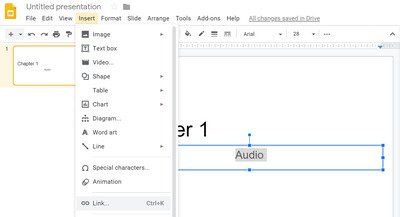
- Open uw favoriete mediaservice op internet en zoek naar de soundtrack die u in uw presentatie wilt invoegen.
- Klik op de Share -knop naast de track en kopieer de URL .
- Ga terug naar je dia en plak de soundtracklink in het linktekstvak.
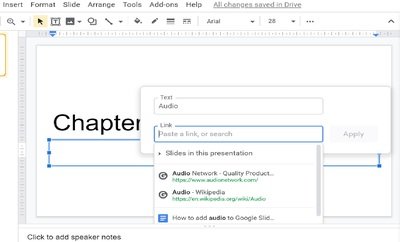
- Klik op de solliciteer-(apply) knop.
- Om te verifiëren, klikt u op Weergeven(View) en selecteert u Presenteren(Present) in het vervolgkeuzemenu.
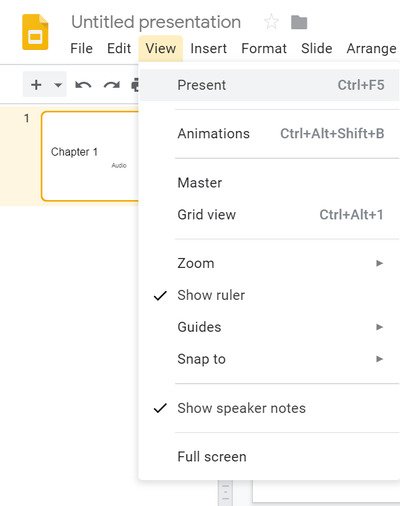
- Dubbelklik(Double) op de link om het geluid te activeren.
- Het audiobestand wordt geopend in een nieuw browsertabblad en klik nu op de optie Afspelen(Play) om de audio in te schakelen.
- Minimaliseer het audiotabblad en ga terug naar uw presentatie. U kunt het geluid stoppen door terug te keren naar de soundtrackbrowser en op Pauze te klikken. (Pause. )
2. Voeg een audiobestand(Audio) toe aan Google - dia's met behulp van YouTube -video
Met Google(Google) Slide kunt u YouTube -video in uw dia invoegen. Deze methode voegt daadwerkelijke video in en u kunt alleen audio in de dia hebben door de video achter de afbeelding te verbergen of het formaat aan te passen aan het kleine pictogram zodat het uw publiek niet afleidt. Volg de onderstaande stappen om YouTube -video in te sluiten in de diapresentatie van Google .
- Start uw browser en ga naar YouTube .
- Typ je videoquery in het zoekveld van YouTube.
- Klik op Delen(Share) bij de video die u in uw dia wilt insluiten en selecteer kopiëren(copy) om de URL - link naar het klembord te kopiëren.

- Google-dia openen
- Kies je presentatie en ga naar de dia waaraan je geluid wilt toevoegen.
- Navigeer naar Invoegen(Insert) en selecteer Video in het vervolgkeuzemenu. Een nieuw venster Video invoegen wordt geopend.(Insert video)
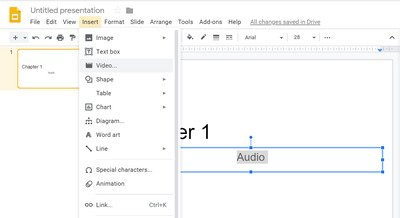
- Plak(Paste YouTube URL here,) in de YouTube-URL plakken hier de YouTube-URL- link en klik op de knop Selecteren(Select) .
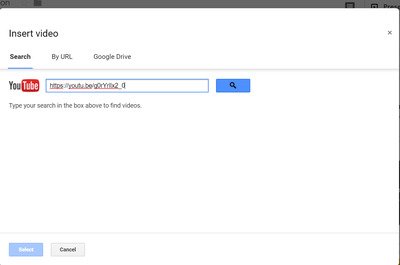
- Als u klaar bent, verschijnt er een videominiatuurafbeelding op uw dia.
- Selecteer de miniatuur en klik op de optie Opmaak(Format) op de werkbalk.
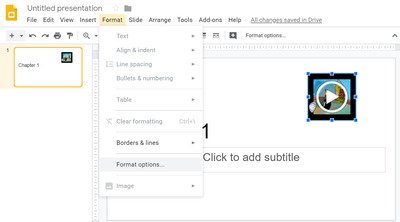
- Selecteer in het vervolgkeuzemenu Opmaakopties.(Format options.)
- Klik onder de indelingsopties op de pijl-omlaag(down arrow ) naast het afspelen van video.
- Voer de Begin bij(Start at) en Einde om(End at) tijdstempels in.
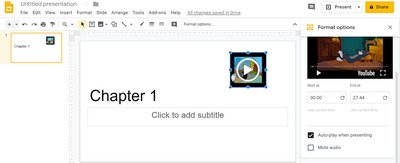
- Selecteer de optie Autoplay bij presenteren en sluit de Format- opties.
- Klik nu op Presenteren( Present) om de diavoorstelling te starten. De video wordt automatisch afgespeeld. Minimaliseer de video achter de afbeelding om alleen de audio te horen.
3. Voeg uw eigen audiobestand toe aan de Google Slide - presentatie
Als u uw eigen opgenomen audiobestand wilt insluiten, moet u het geluidsbestand eerst converteren naar MP4 -videoformaat. Upload eerst het videobestand naar uw Google -schijf om de audio in uw dia in te voegen. Zodra je het MP4 -bestand hebt geüpload naar je Google Drive , volg je de onderstaande stappen om je bestand toe te voegen aan Google Slide .
- Open de Google-dia.
- Kies je presentatie en ga naar de dia waaraan je geluid wilt toevoegen.
- Navigeer naar Invoegen(Insert) en selecteer Video in het vervolgkeuzemenu. Een nieuw venster Video invoegen wordt geopend.( Insert video)
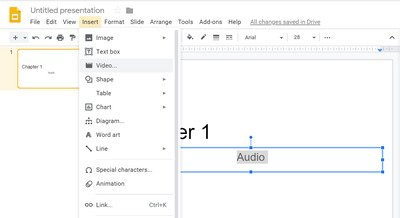
- Selecteer de MyDrive- optie.
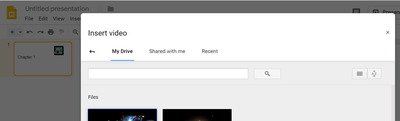
- Kies het MP4 -videobestand en klik op de knop Selecteren(Select) . Als u klaar bent, verschijnt er een videominiatuurafbeelding op uw dia.
- Selecteer de miniatuur en klik op de optie Opmaak(Format) op de werkbalk.
- Klik onder de indelingsopties op de pijl-omlaag( down arrow) naast het afspelen van video.
- Voer de Begin bij( Start at) en Einde om(End at) tijdstempels in.
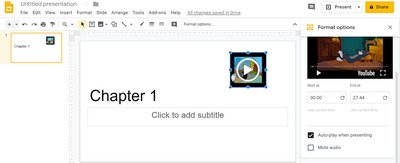
- Selecteer de optie Autoplay bij presenteren en sluit de Format- opties.
- Klik nu op Presenteren(Present) om de diavoorstelling te starten. De video wordt automatisch afgespeeld. Minimaliseer de video achter de afbeelding om alleen de audio te horen.
Afsluiten(Wrapping up)
Door audio aan uw dia in te voegen, krijgt uw presentatie een nieuwe kijk en kunt u de aandacht van het publiek trekken. Met Google Slide(Google Slide) kunt u audio insluiten op het Desktop -web voor alle belangrijke browsers zoals Microsoft Edge , Chrome , Firefox en Safari .
Dat is alles.(That’s all.)
Related posts
Hoe u Google Presentaties kunt laten doorlopen zonder te publiceren
Objecten groeperen of degroeperen in PowerPoint Online en Google Slides
Een aangepaste verloopachtergrond maken in Google Presentaties
De afleidingsvrije modus gebruiken in Google Documenten en Google Presentaties
Hoe Google Presentaties naar PowerPoint te converteren en omgekeerd
Hoe u in enkele minuten een Drop Cap in Google Documenten kunt maken
Fix Proxy Script-fout downloaden in Google Chrome
ERR_NAME_NOT_RESOLVED, foutcode 105 in Google Chrome
Beste Google Spreadsheets-add-ons om de productiviteit te verbeteren
Hoe bestanden van LibreOffice rechtstreeks in Google Drive op te slaan
Waar vind je thema's voor Google Presentaties
Tekst roteren in de Google Spreadsheets-webapp
Contacten toevoegen en verwijderen in Google Contacten of Gmail
Muziek toevoegen aan Google Presentaties
Google Chrome reageert niet. Nu opnieuw starten?
De beknopte handleiding voor het maken van verbluffende Google-dia's
Hoe u zich kunt afmelden voor Google FLoC (Privacy Sandbox) in Chrome
Google vs Bing - De juiste zoekmachine voor u vinden
Hoe video in te sluiten in Google-dia's
Animatie toevoegen aan Google Presentaties
